电脑开机密码 win7 win7开机密码设置方法
更新时间:2023-12-05 15:54:56作者:xiaoliu
在现代社会中电脑已经成为我们生活中必不可少的工具之一,而为了保护个人信息的安全,我们通常会对电脑设置开机密码。尤其是在使用Windows 7操作系统的情况下,设置开机密码可以有效地防止他人非法登录我们的电脑。如何设置Windows 7的开机密码呢?在本文中我们将介绍一种简单而有效的方法,帮助大家设置Windows 7的开机密码,确保个人信息的安全。
操作方法:
1.打开win7控制面板

2.找到并点击点击“用户账户和家庭安全”
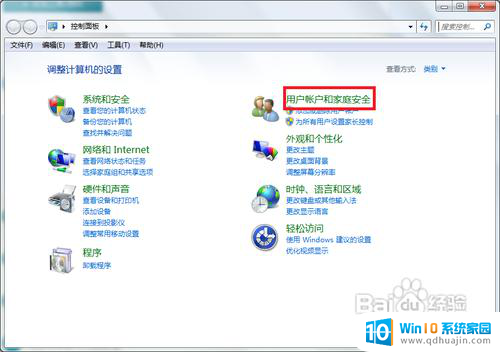
3.点击“更改windows密码”
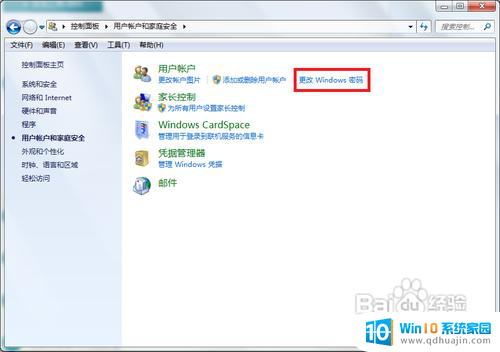
4.点击“为你的账户创建密码”
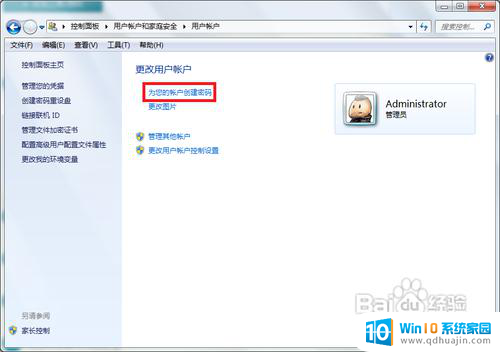
5.输入你要设置密码,然后输入密码提示(密码提示可以不写。只是为了防止你自己忘记开机密码而设计的),然后点击“创建密码”
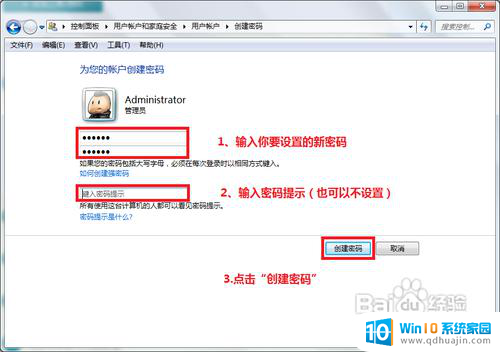
6.接下来你就会看到你的账户头像右边会显示“密码保护”,这就证明开机密码设置好了。
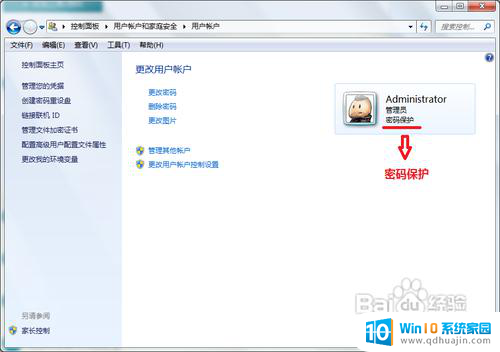
以上就是电脑开机密码 win7的全部内容,如果遇到这种情况,你可以按照以上步骤解决问题,非常简单快速。
电脑开机密码 win7 win7开机密码设置方法相关教程
热门推荐
win7系统教程推荐
- 1 win7相机怎么打开 Win7摄像头如何打开
- 2 win 7怎么设置系统还原点 win7笔记本恢复出厂设置快捷键
- 3 windows7系统截图工具快捷键 Win7系统截图快捷键教程
- 4 win7系统怎么查主板型号 win7主板型号查看方法
- 5 win7添加不了打印机 win7无法添加网络打印机怎么办
- 6 win7怎么连有线耳机 Win7耳机插入后无声音怎么办
- 7 window7怎么联网 Win7无线上网和宽带上网设置教程
- 8 固态硬盘 win7 win7系统固态硬盘优化设置教程
- 9 win7 怎么共享文件 Win7如何在局域网内共享文件
- 10 win7电脑蓝牙怎么连接音响 Win7连接蓝牙音箱教程
win7系统推荐